Maak een pakkende uitnodigingsvideo voor uw speciale feest
Technologie innoveert tegenwoordig continu; het uitnodigen van familie of vrienden is nu relatief eenvoudig en kan digitaal. U kunt nu de nieuwste methode gebruiken om meer mensen uit te nodigen via een uitnodigingsvideo in plaats van uitnodigingsposters of tekst te maken. Veel gebruikers hebben echter hulp nodig bij het maken van een indrukwekkende uitnodigingsvideo die naar anderen kan worden verzonden. Gelukkig hebben we de toonaangevende videomakers voor uitnodigingen op een rijtje gezet om u te helpen aan uw behoeften te voldoen en uw doel te bereiken. Bovendien biedt dit bericht een stapsgewijs proces om probleemloos een uitnodigingsvideo te maken. Lees verder zonder verdere discussie.

PAGINA INHOUD
Deel 1. Wat is uitnodigingsvideo
Uitnodigingsvideo's zijn een vorm van videoboodschapverzoeken om andere mensen ertoe te brengen deel te nemen aan een specifiek evenement of een specifieke gelegenheid die zal plaatsvinden. Het woord uitnodiging wordt vaak gebruikt als een gesproken of geschreven verzoek. Video-uitnodiging geeft de uitnodiger echter de overhand naarmate de tijd verstrijkt. Het kan gemakkelijk sneller worden verspreid dan tekst. De structuur van de uitnodiging blijft hetzelfde, wat betekent dat u als uitnodiger plaats, datum en andere informatie kunt opnemen.
Deel 2. Een uitnodigingsvideo maken
Op computer: Vidmore Video Converter
Bij het zoeken naar een programma om toegang te krijgen, moet u er rekening mee houden dat het programma aan uw behoeften en verwachtingen voldoet. Het zou een beginnersvriendelijke interface moeten hebben, begrijpelijk in gebruik, en meer bewerkingsopties bieden voor verdere bewerking. Omdat u van plan bent een uitnodigingsvideo te maken, bent u afhankelijk van een programma met tal van ingebouwde kant-en-klare thema's. Wist je dat Vidmore Video Converter alle genoemde kwalificaties controleert? Het is het beste programma dat je kan helpen bij het maken van een fantastische uitnodigingsvideo.
Vidmore Video Converter heeft een functie waarmee u een uitnodiging voor verschillende gelegenheden kunt maken. Het biedt een ingebouwd kant-en-klaar thema voor Kerstmis, Nieuwjaar, Reizen, Zaken, Bruiloft, Strepen en golven, Gelukkig, Romantisch, Mode en meer. Daarnaast heeft het bewerkingsopties waarmee u kunt roteren, bijsnijden, effecten en filters, en watermerken, tekst en achtergrondmuziek kunt toevoegen. Ben je klaar om een uitnodigingsvideo te maken die je naar je familie, vrienden en andere gasten kunt sturen?
Hier is de stapsgewijze procedure voor het maken van een uitnodigingsvideo met Vidmore Video Converter:
Stap 1. Download en installeer de software om volledige toegang te krijgen. Wanneer de software is geïnstalleerd, start u het programma om aan de slag te gaan.
Stap 2. Selecteer de MV functie uit de bovenste menubalk op de hoofdinterface. Druk op de (+) teken in de linkerbenedenhoek van uw scherm om uw bureaubladmap te openen. Importeer de opgenomen uitnodigingsvideo die u op uw lokale schijf hebt opgeslagen.
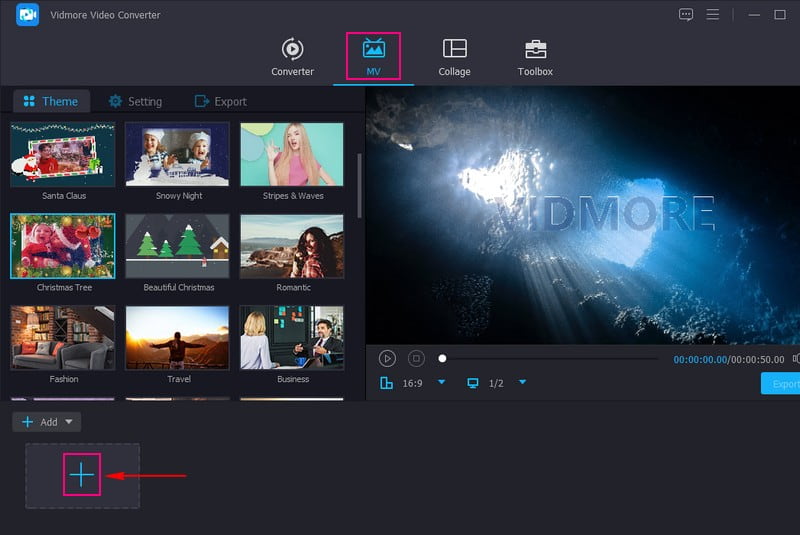
Stap 3.Klik op de toverstaf of Bewerk pictogram zodra uw videoclip is geüpload naar het gedeelte met geïmporteerde multimediabestanden. Het opent de andere bewerkingsfuncties, zoals Roteren en bijsnijden, Effecten & filteren, en Watermerk.
Ga naar Roteren en bijsnijden om de presentatie van uw uitnodigingsvideo te corrigeren. U kunt met de klok mee, tegen de klok in draaien en meer. Als er ongewenste delen op uw videoclip staan, snijd ze dan bij op het voorbeeldscherm of stel een specifiek bijsnijdgebied in. Daarnaast kunt u de beeldverhouding en meer wijzigen. Om uw uitnodiging aantrekkelijker te maken, gaat u naar Effecten & filteren om de basiseffecten te wijzigen en een specifiek filter toe te passen. Bovendien kunt u naar wens een tekst- of afbeeldingswatermerk insluiten.
Notitie: Zorg ervoor dat u op klikt OK knop linksonder op uw scherm om de wijzigingen op te slaan.
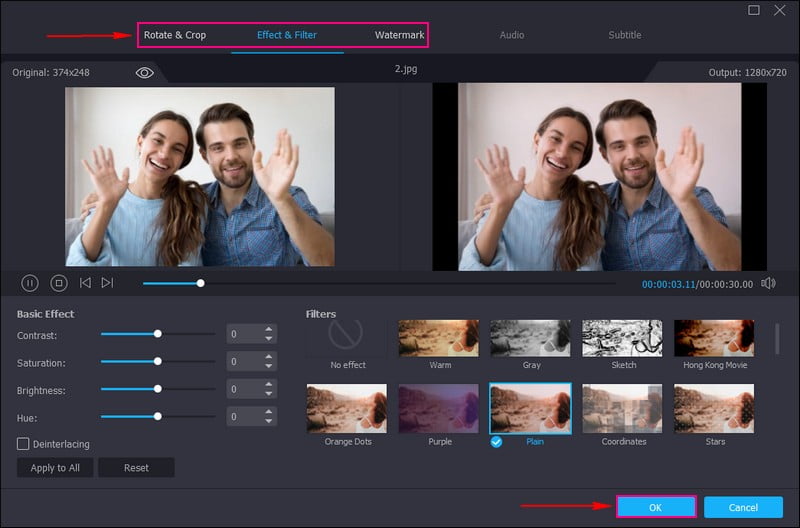
Stap 4. Als je bijvoorbeeld een video voor een huwelijksuitnodiging maakt, ga dan naar Thema en zoek naar Bruiloft. Eenmaal gevonden, klikt u op het thema, dat wordt toegepast op uw video, dat u in realtime kunt zien op het voorbeeldscherm.
Verplaats naar Instellingen en zet er een vinkje naast Begin en Einde titel om tekst toe te voegen voor uw uitnodigingsvideo. Zet vervolgens een vinkje naast Achtergrondmuziek om uw uitnodigingsvideo te begeleiden met de muziek van uw keuze. Hier kunt u de muziek in-loop afspelen, infaden en uitfaden op basis van uw voorkeur.

Stap 5. Verplaats naar Exporteren om het formaat, de framesnelheid, resolutie, kwaliteit en meer van uw video te wijzigen op basis van uw behoeften. Als u tevreden bent met het uiterlijk van uw uitnodigingsvideo, drukt u op de Begin Exporteren knop om uw gemaakte uitnodigingsvideo-uitvoer te verwerken. Daarna kunt u uw uitnodigingsvideo in uw bureaubladmap bekijken en klaar om naar uw familie, vrienden en gasten te sturen.
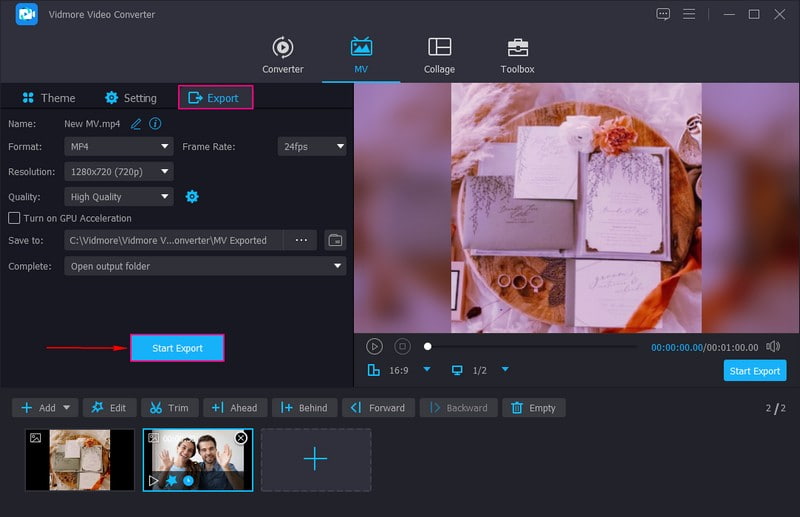
Voordelen
- Het biedt talloze eenenveertig ingebouwde kant-en-klare thema's voor verschillende gelegenheden met verschillende ontwerpen.
- Gebruikers kunnen een uitnodigingsvideo maken met tekst en achtergrondmuziek.
- Gebruikers mogen beeld- en videobestanden importeren zonder nummerbeperkingen.
Nadelen
- Gebruik de betaalde versie om toegang te krijgen tot de ingebouwde functies en bewerkingsopties.
Op telefoon: Maker van video-uitnodigingen
Als u een mobiele gebruiker bent en liever een uitnodigingsvideo maakt met uw telefoon, staan wij voor u klaar. Video Invitation Maker is een applicatie die je kunt gebruiken om een verbluffende uitnodigingsvideo te maken. U kunt video-uitnodigingen maken voor verjaardagen, bruiloften, doopfeesten, babyborrels en andere gelegenheden en vieringen. Daarnaast biedt het tal van sjablonen en achtergronden voor video-uitnodigingen, die u kunt gebruiken in uw uitnodigingsvideo.
Hier is de stapsgewijze procedure voor het maken van een uitnodigingsvideo met Video Invitation Maker:
Stap 1. Installeer om te beginnen de Video Invitation Maker op uw mobiele apparaat. Na installatie opent u de applicatie om een uitnodigingsvideo te maken.
Stap 2. De hoofdinterface van het programma heeft verschillende opties, zoals Maak een video, Uitnodiging maken, en Mijn video gemaakt. Selecteer Maak een video, Videobewerking, en creërenen importeer je opgenomen uitnodigingsvideo. Selecteer daarna het gewenste videoformaat, vierkant of staand.
Stap 3. Stel dat u een video voor een verjaardagsuitnodiging maakt en een kader kiest met verjaardagen, zoals ballonnen, taarten en meer. Daarnaast kun je stickers en tekst toevoegen, die je kunt aanpassen door je gewenste lettertype, kleur, achtergrond en schaduw te kiezen.
Stap 4. Als u tevreden bent met het resultaat van uw uitnodigingsvideo, drukt u op de Exporteren knop om het op te slaan in uw telefoongalerij.
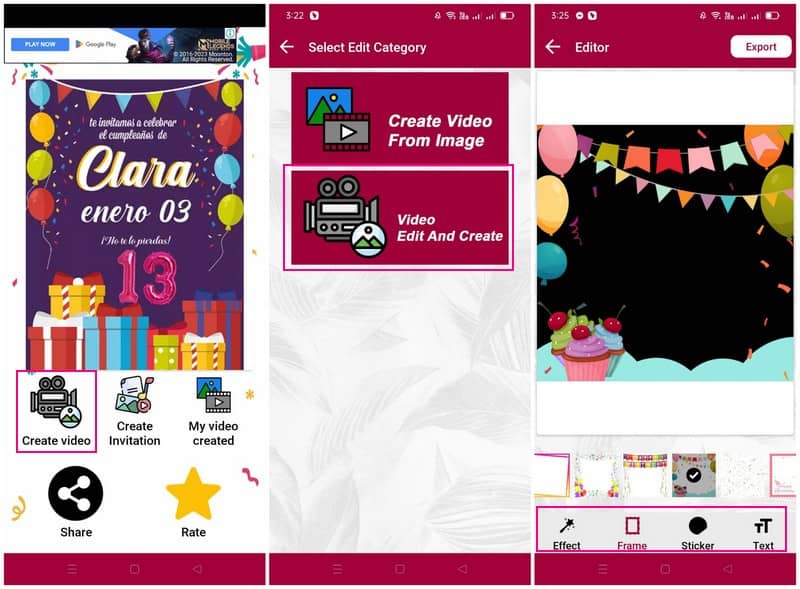
Voordelen
- Het is eenvoudig om een uitnodigingsvideo te maken.
- Het biedt tal van sjablonen voor video-uitnodigingen en achtergronden voor verschillende feesten en gelegenheden.
Nadelen
- Het heeft slechts beperkte bewerkingsopties.
- Gebruikers kunnen slechts één video per uitnodiging importeren.
- Er verschijnen veel advertenties op het scherm tijdens het maken van een uitnodigingsvideo.
Deel 3. Veelgestelde vragen over het maken van een uitnodigingsvideo
Hoe lang moet een video-uitnodiging zijn?
De aanbevolen videoduur voor huwelijksuitnodigingen is ongeveer dertig seconden tot zestig seconden. Maar onthoud dat maak het niet te kort of te lang en voeg de nodige details toe.
Is er een gratis maker van video-uitnodigingen?
Ja! U kunt toegang krijgen tot en gebruikmaken van tal van gratis makers van video-uitnodigingen op de markt. Maar slechts enkele toepassingen kunnen aan uw behoeften voldoen en aan uw verwachtingen voldoen. Overweeg daarom een applicatie te gebruiken die u een goede bewerkingservaring biedt.
Hoeveel videoclips kun je toevoegen aan Vidmore Video Converter om een uitnodigingsvideo te maken?
Het verrassende aan Vidmore Video Converter is dat gebruikers meerdere multimediabestanden kunnen importeren zonder aantalbeperkingen. Ze kunnen zonder problemen zoveel afbeeldingen of videobestanden toevoegen als ze willen.
Gevolgtrekking
Stel je voor dat? U kunt uitnodigingsvideo's maken voor verschillende feesten of gelegenheden met behulp van de makers van video-uitnodigingen hierboven genoemd. Maar als u uw video-uitnodiging verder wilt aanpassen, kunt u vertrouwen op Vidmore Video Converter. Hiermee kunt u zonder veel tijd tekst, watermerk, achtergrondmuziek en meer toevoegen.


